powermill教程4加工设置
powermill加工方法

1
笔式清角精加工
2
多笔清角精加工
多刀清角加工
3
缝合清角精加工
插铣清角加工
此功能会自动依计算之刀具以及选择欲参考刀具 来产生插铣的清角路径。 来产生插铣的清角路径。其路径的清角范围会依 据参考刀具与曲面之夹角的参数运算而得知
选项设定的名词解释与多刀清角亦同
4
沿着清角精加工
沿外型清角加工
此功能会自动依计算之刀具以及选择欲参考刀具 来产生沿外型的清角路径, 来产生沿外型的清角路径,其路径的清角范围会 依据参考刀具与曲面之夹角的参数运算而得知
6
三维偏置精加工
3D等距精加工
所谓3 所谓3D等距加工乃将指定的边界轮廊投影至曲面 模型上并依所设定的加工刀间距以3 模型上并依所设定的加工刀间距以3D等距的方式 螺旋”钩上: 1、把“螺旋”钩上:减少每层下刀连接后所产生 产生,由于此加工方式是依模型来计算3 等距, 产生,由于此加工方式是依模型来计算3D等距, 的刀痕现象 故无论平坦或陡峭区域皆可得到等距的刀具路径 。此加工方式较适用于平坦或模型变化不大之处
1
点投影精加工
2
直线投影精加工
3
平面投影精加工
4
曲面投影精加工
5
曲面精加工
路径方法与沿面投影类似, 路径方法与沿面投影类似,但不受邻边未选取的 模型影响,当使用5轴加工时, 曲面法向投影加工 模型影响,当使用5轴加工时,其刀轴轴心会依曲 面的UV UV法线方向产生加工路径 面的UV法线方向产生加工路径 选取单一或多个曲面沿着曲面外形边缘产生轮廊 加工。这种加工方式只适用于曲面的的选取, 加工。这种加工方式只适用于曲面的的选取,并 不适用于三角网格加工 此方法路径产生方式与直线投影相同, 此方法路径产生方式与直线投影相同,但投影基 准线为使用参考线来完成 选取单一或多个侧壁沿着曲线外型边缘产生轮廊 加工路径。适合曲面及直壁面加工。 加工路径。适合曲面及直壁面加工。
PowerMILL 加工编程步骤
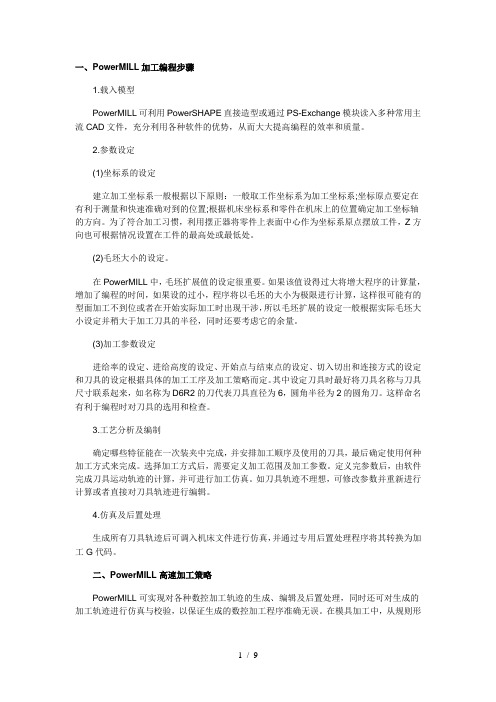
一、PowerMILL加工编程步骤1.载入模型PowerMILL可利用PowerSHAPE直接造型或通过PS-Exchange模块读入多种常用主流CAD文件,充分利用各种软件的优势,从而大大提高编程的效率和质量。
2.参数设定(1)坐标系的设定建立加工坐标系一般根据以下原则:一般取工作坐标系为加工坐标系;坐标原点要定在有利于测量和快速准确对到的位置;根据机床坐标系和零件在机床上的位置确定加工坐标轴的方向。
为了符合加工习惯,利用摆正器将零件上表面中心作为坐标系原点摆放工件,Z方向也可根据情况设置在工件的最高处或最低处。
(2)毛坯大小的设定。
在PowerMILL中,毛坯扩展值的设定很重要。
如果该值设得过大将增大程序的计算量,增加了编程的时间,如果设的过小,程序将以毛坯的大小为极限进行计算,这样很可能有的型面加工不到位或者在开始实际加工时出现干涉,所以毛坯扩展的设定一般根据实际毛坯大小设定并稍大于加工刀具的半径,同时还要考虑它的余量。
(3)加工参数设定进给率的设定、进给高度的设定、开始点与结束点的设定、切入切出和连接方式的设定和刀具的设定根据具体的加工工序及加工策略而定。
其中设定刀具时最好将刀具名称与刀具尺寸联系起来,如名称为D6R2的刀代表刀具直径为6,圆角半径为2的圆角刀。
这样命名有利于编程时对刀具的选用和检查。
3.工艺分析及编制确定哪些特征能在一次装夹中完成,并安排加工顺序及使用的刀具,最后确定使用何种加工方式来完成。
选择加工方式后,需要定义加工范围及加工参数。
定义完参数后,由软件完成刀具运动轨迹的计算,并可进行加工仿真。
如刀具轨迹不理想,可修改参数并重新进行计算或者直接对刀具轨迹进行编辑。
4.仿真及后置处理生成所有刀具轨迹后可调入机床文件进行仿真,并通过专用后置处理程序将其转换为加工G代码。
二、PowerMILL高速加工策略PowerMILL可实现对各种数控加工轨迹的生成、编辑及后置处理,同时还可对生成的加工轨迹进行仿真与校验,以保证生成的数控加工程序准确无误。
使用Powermill 软件软件加工的步骤是怎样的
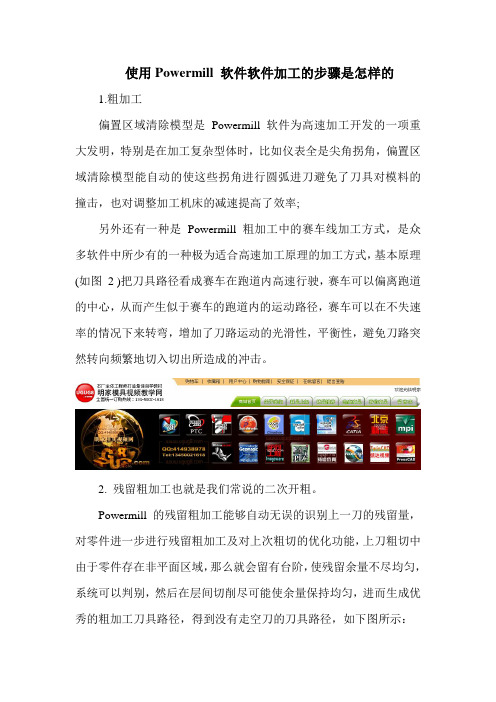
使用Powermill 软件软件加工的步骤是怎样的1.粗加工偏置区域清除模型是Powermill 软件为高速加工开发的一项重大发明,特别是在加工复杂型体时,比如仪表全是尖角拐角,偏置区域清除模型能自动的使这些拐角进行圆弧进刀避免了刀具对模料的撞击,也对调整加工机床的减速提高了效率;另外还有一种是Powermill 粗加工中的赛车线加工方式,是众多软件中所少有的一种极为适合高速加工原理的加工方式,基本原理(如图2 )把刀具路径看成赛车在跑道内高速行驶,赛车可以偏离跑道的中心,从而产生似于赛车的跑道内的运动路径,赛车可以在不失速率的情况下来转弯,增加了刀路运动的光滑性,平衡性,避免刀路突然转向频繁地切入切出所造成的冲击。
2. 残留粗加工也就是我们常说的二次开粗。
Powermill 的残留粗加工能够自动无误的识别上一刀的残留量,对零件进一步进行残留粗加工及对上次粗切的优化功能,上刀粗切中由于零件存在非平面区域,那么就会留有台阶,使残留余量不尽均匀,系统可以判别,然后在层间切削尽可能使余量保持均匀,进而生成优秀的粗加工刀具路径,得到没有走空刀的刀具路径,如下图所示:3.精加工精加工的基本要求是要获得很高的精度和光滑的零件表面质量轻松实现精细区域的加工,如小的圆角(小于1mm )小的沟漕等。
高速加工的出现是一场制造行业的革命。
可以使诸如要使用耗时在放电加工工艺完全在高速加工中心上完成,淬硬材料在高速加工中心上能够获得十分高的表面质量,这使得传统工艺人员必须重新考虑工艺。
如果要获得高的表面质量,切入切出工件时,无论是粗加工还是精加工,都应该使用圆弧切入和切出方法来切入或离开工件。
应尽量避免垂直下刀直接接触零件表面,因为这样会降低切削速度,同进会在零件表面上留下很多刀痕。
Powermill 的切入切出及连接方式极大限度地满足了高速高工的要求。
UG视频教程4.多笔清角精加工这种精加工在高速机上运用在圆角R 上,加工出来的R 角特别光顺,好看。
第四课加工之前的一默认参数设置
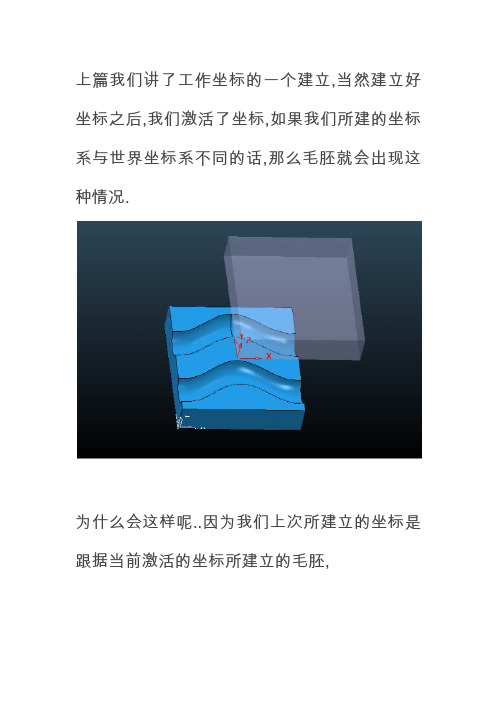
上篇我们讲了工作坐标的一个建立,当然建立好坐标之后,我们激活了坐标,如果我们所建的坐标系与世界坐标系不同的话,那么毛胚就会出现这种情况.为什么会这样呢..因为我们上次所建立的坐标是跟据当前激活的坐标所建立的毛胚,如图我们现在激活了我们刚建立的坐标,那么他自然就会有变化了,那么我们只需要再次,点击计算,和接授就可以了.这是一些基本的操作,自己看一下,应该大体上的都可以明白.这些都是编程出刀路的前期的一些操作,建立坐标,建毛胚,下面就是我们的一个进给率的设置,我们这里可以设定一些大体通用的,因为我们powermill软件有继承功能,也就是说,你现在所设置好之后,你以后的刀路,他都将会是这个参数.所以我们在前期的时候,把这些通用的参数都进行一一的设置.如:1.毛胚:点击计算,接授即可,自行检查一下.2.进给率:设置一个常规的通用参数.3.安全高度:用户坐标这里,如果是世界坐标的话,就里就可以选择空,的,如果你新建了一个坐标的话,就可以选择你新建的坐标,这里下面这里可以自行设置安全高度,也可以直接点击计算,来自动跟据毛胚来计算安全高度都可以,最后点接受就可以了.4.开始和结束点:正常情况的话,我们这里可以直接默认选择就可以了,如果遇到大型,或超行程料的时候那么这个地方就需要注意调整 .5.切入切出和连接这里的话,我们在出程序之前,也需要设置一下,设置成我们常用和通用的参数,让我们以后在出好刀路之后进行修改和微调.当然这里的参数就是比较多的,如开粗,二粗,等高,平行精加工,....等等一系列的刀路策略,还有跟据刀具的不同这里的参数也不一样,所以后面再一一细讲.6.刀轴:这里就不想讲了,我们做三轴加工的话,都是选择垂直.7点分布:正常情况下,都默认都可以了,但是需要注意的一点就是,这个接触点法线,这里,如果在开始出刀路之前,这里没有打勾的话,那么我们刀路策略里面这里也不会打勾,对于我们刀路来说是没有什么影响主要是对我们后续的,切入切出的时候有影响,如果这里没有选中的话,那么我们的切入和切出不能使用曲面法向连接.8.自动检查这里的设置,首先一点就是我们的刀具上面必须有夹持,要不然这里的功能也实现不了,这里设置好了之后,可以让软件进行自动检查和避让,保证我们加工的一个安全.前提就是要有这个夹持,这里需要说明一点的就是,powermill的碰撞功能非常的准,所以我们设置夹持的时候,千万不设小了,尽量设大一点点,安全第一.9.缺省余量这个也是我们powermill软件的一个强大之后,首先要说明一点的就是只要你的模型在powermill软件里面,无论你是放到哪个层里面了,无论有没有隐藏,powermill软件都将识别,进行过切和碰撞检查,所以如果你有不需要加工的面,或者一些保护面,可以在余量里面进行设置,不要的面就选择忽略就可以了,不需要删掉.1.;曲面,代表的意思就是只针对我们当前的刀路来设置的,对以后的刀路无效.2.曲面缺省代表的就是我们当前和以后所有的加工策略都将继承这个参数.3.这里就是我们的一个参数,我们可以把我们不想要的面选中之后加入到1.2.3.456等等这些行里面,选择忽略,也可以选择留余量.可以把这些面设为加工留余量,也可以设为碰撞留余量..可以自行尝试一下.我们可以在这里点右健,来通过曲面的余量阴影来查看一下我们当前的一些余量情况.具体的自知试一下,应该就可以明白.10,加工策略当然还有刀具策略里面的一些刀具加工路径,我们都可以把他的默认参数进行修改,改成我们常用的参数,这样我们在后期编程的过程中,很多的参数,我们基本上都可以不用去理会,可以节省我们大量的工作时间.这个也是很多的朋友编程速度快的原因之一.11.过切和碰撞检查那么我们的刀路的安不安全,有没有过切,我们都是通过这里来检查的,大家可以通过字面上的意思进行测试一下,当然也有一个前提条刀,1.刀具上面必须要有夹持2.必须要有计算好的刀具路径(哪个刀路激法,就会对哪个刀路就行检查)我们只需要应用一下就知道了.12.13这两个功能一样,计算器和分析工具.可以自行了解一下.计算器就不用讲了.直接选择二个点.圆弧选择三个点来分析就可以了.今天就先到这里,明天再继续,因时间有限,文化有限,都是一个字一个字敲出来的,难免有错别字,和一些错误的地方,谅解。
PowerMILL2010-00-5轴 004曲面投影精加工
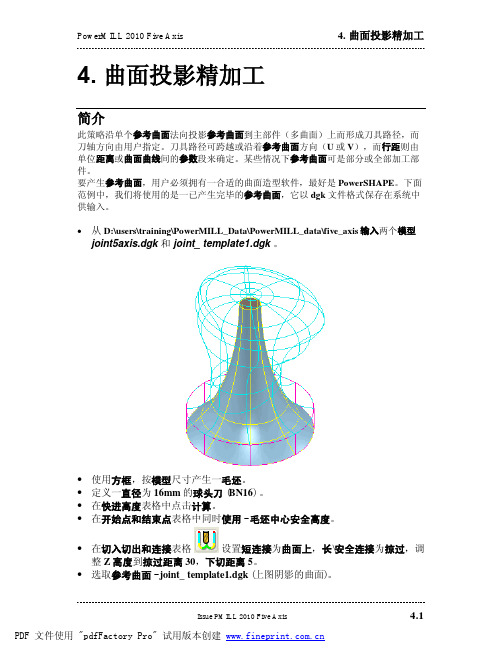
4. 曲面投影精加工简介此策略沿单个参考曲面法向投影参考曲面到主部件(多曲面)上而形成刀具路径,而刀轴方向由用户指定。
刀具路径可跨越或沿着参考曲面方向(U或V),而行距则由单位距离或曲面曲线间的参数段来确定。
某些情况下参考曲面可是部分或全部加工部件。
要产生参考曲面,用户必须拥有一合适的曲面造型软件,最好是PowerSHAPE。
下面范例中,我们将使用的是一已产生完毕的参考曲面,它以dgk文件格式保存在系统中供输入。
•从D:\users\training\PowerMILL_Data\PowerMILL_data\five_axis输入两个模型joint5axis.dgk和joint_ template1.dgk。
•使用方框,按模型尺寸产生一毛坯。
•定义一直径为16mm的球头刀(BN16) 。
•在快进高度表格中点击计算。
•在开始点和结束点表格中同时使用 - 毛坯中心安全高度。
•在切入切出和连接表格•选取主工具栏中的刀具路径策略图标•点击主曲面投影页面中的预览按钮,预览策略,然后点击计算,产生刀具路径。
•请勿关闭此曲面投影精加工表格。
参考线方向设置为U,刀具路径将沿着并对齐于参考曲面的经线方向(如上图所示)。
注:为演示方便,上图所示刀具路径的行距使用了一个比实际行距大得多的行距。
•点击复制图标,重新激活设置。
•重新命名为BN16-Ref1_V,设置参考线方向为V,不勾取螺旋,设置加工顺序为双向,最后点击计算。
此时刀具路径将沿着并对齐于参考曲面的纬线方向(如左图所示)。
参考曲面也可位于加工部件之外,这样可更灵活地定义参考曲面。
为此可打开策略表格中的部件余量选项并将参考曲面置于某行,同时将加工方式设置为忽略(仍然用来控制刀轴方向)。
•删除参考曲面- joint_ template1.dgk。
•右击PowerMILL 浏览器中的模型,从弹出菜单选取输入参考曲面。
•在参考曲面表格中选取模型:-D:\users\training\PowerMILL_Data\five_axis\joint_5axismc\joint_template4.dgk注:在此新的参考曲面的大部都位于将加工模型之外。
2024版PowerMill软件教程

利用机器人加工技术,可以实现复杂曲面和零件的自动化加工, 提高生产效率和灵活性。
05
PowerMill软件与其他系 统集成
CAD/CAM系统集成
导入CAD模型
PowerMill可以直接导入各种CAD软件创建的 模型,如SolidWorks、CATIA、Pro/E等,实 现无缝集成。
PowerMill可以与自动化生产线规划软件集成,实现生产线的整体 优化和布局。
物料管理
通过与ERP、MES等系统的集成,PowerMill可以实现物料信息的 自动获取和更新,提高生产效率。
自动化控制
PowerMill可以与PLC、机器人等自动化设备集成,实现生产线的自 动化控制和运行。
06
实际案例分析与操作演示
工具栏
提供常用命令的快捷按钮,方便用户快速执行操 作。
快捷键
通过键盘快捷键可以快速执行常用命令,提高工 作效率。
自定义快捷键
用户可以根据自己的习惯自定义快捷键。
文件管理与项目设置
01
文件打开与保存
支持多种文件格式,方便用户导入 和导出数据。
图层管理
通过图层管理可以方便地组织和管 理模型数据。
03
02
特殊加工策略
针对特定需求和材料,如五轴联动加 工、高速铣削等。
刀具路径生成与优化
刀具选择
切削参数设置
根据加工需求和材料特性选择合适的刀具类 型和规格。
设置合理的切削速度、进给量、切削深度等 参数,以确保加工效率和刀具寿命。
路径优化
碰撞检测与避免
通过调整刀具路径的生成方式和参数,减少 空行程、提高切削效率,并降低对机床的磨 损。
02
PowerMill软件基本操作
POWERMILL中文教程

POWERMILL中文教程POWERMILL是一款功能强大的CAM软件,它可以用于精确地控制数控机床的加工过程。
无论是3轴、4轴、5轴还是多轴和机器人等复杂的加工任务,POWERMILL都可以提供高效、准确的解决方案。
以下是一个关于如何使用POWERMILL的中文教程。
第一步是导入三维模型。
POWERMILL支持多种文件格式,包括STL、IGES、STEP等。
用户可以选择直接导入三维模型文件,或者使用内置的建模工具创建几何体。
第二步是设置加工区域。
POWERMILL允许用户定义加工区域,并在此基础上进行加工路径的计算和优化。
用户可以使用几何体、平面、体素等多种方式选择加工区域。
第三步是设置刀具。
POWERMILL提供了多种刀具库,用户可以根据加工要求选择合适的刀具。
同时,POWERMILL还支持自定义刀具,用户可以根据自己的需求创建和定义刀具。
第四步是设置加工策略。
POWERMILL提供了多种加工策略,包括粗加工、精加工、倒角等。
用户可以根据加工要求选择不同的策略,并进行参数设置和优化。
第五步是生成加工路径。
POWERMILL会根据用户的设置和加工策略自动生成加工路径。
用户可以预览和调整加工路径,以确保其满足加工要求。
第六步是模拟和验证。
POWERMILL具有强大的模拟和验证功能,用户可以通过模拟来预览加工过程,并进行碰撞检测和干涉判断。
这样可以避免在实际加工中出现问题。
第七步是后处理和生成数控代码。
POWERMILL支持多种数控机床的后处理器,用户可以根据实际情况选择合适的后处理器,并生成对应的数控代码。
最后一步是运行加工。
将生成的数控代码加载到数控机床中,进行实际的加工过程。
POWERMILL可以提供实时的监控和控制功能,确保加工过程的精确和可靠。
总之,POWERMILL是一款功能强大、易于使用的CAM软件,它提供了丰富的功能和工具,可以帮助用户高效、准确地进行数控加工。
无论是对于初学者还是专业用户,POWERMILL都是一款不可或缺的工具。
powermill软件操作使用教程-07_FINI
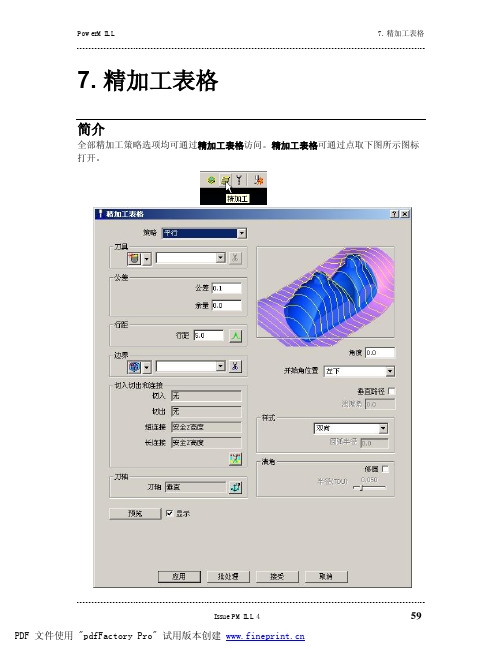
PowerMILL 7. 精加工表格
Issue PMILL 4
59
7. 精加工表格
简介
全部精加工策略选项均可通过精加工表格访问。
精加工表格可通过点取下图所示图标打开。
7.精加工表格 PowerMILL
点取策略选项的下拉箭头,从打开的全部策略下拉列表中可选取其中一个精加工策略选项。
随着不同策略选项的选取,表格中相应部分将被激活。
应用精加工策略前,应定义合适的公差和余量值。
这些值可直接输入到下图所示精加工表格中的相应域中。
输入余量值后,毛坯上将留下一定的材料供不同的刀具加工。
如果输入一负余量值,则将加工模型背面,这种方法可用于雕刻加工。
精加工策略将基于其应用分成以下组:
1.向下投影图案(平行、放射、螺旋、参考线)
2.三维偏置
3.等高(等高、最佳等高)
60Issue PMILL 4
PowerMILL 7.精加工表格
4.清角(笔式、多笔、缝合清角、沿…清角、自动清角)
5.投影(点投影、直线投影、平面投影)
6.轮廓
7.旋转
在此列出的循序可能和表格中的顺序有所不同,这无关紧要。
Issue PMILL 4 61。
POWERMILL中文教程4
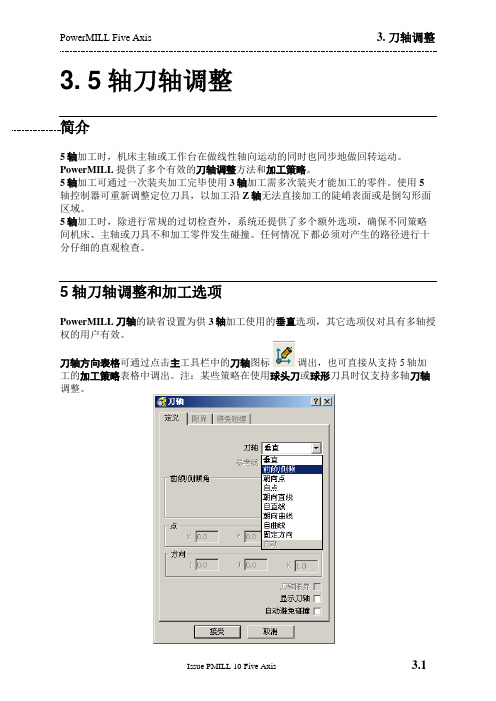
3. 5轴刀轴调整简介5轴加工时,机床主轴或工作台在做线性轴向运动的同时也同步地做回转运动。
PowerMILL提供了多个有效的刀轴调整方法和加工策略。
5轴加工可通过一次装夹加工完毕使用3轴加工需多次装夹才能加工的零件。
使用5轴控制器可重新调整定位刀具,以加工沿Z轴无法直接加工的陡峭表面或是倒勾形面区域。
5轴加工时,除进行常规的过切检查外,系统还提供了多个额外选项,确保不同策略间机床、主轴或刀具不和加工零件发生碰撞。
任何情况下都必须对产生的路径进行十分仔细的直观检查。
5轴刀轴调整和加工选项PowerMILL刀轴的缺省设置为供3轴加工使用的垂直选项,其它选项仅对具有多轴授权的用户有效。
刀轴方向表格可通过点击主工具栏中的刀轴图标调出,也可直接从支持5轴加工的加工策略表格中调出。
注:某些策略在使用球头刀或球形刀具时仅支持多轴刀轴调整。
前倾\侧倾前倾角为刀具沿刀具路径方向的给定角度;侧倾角为和刀具路径方向垂直方向的给定角度。
如果这两个角度的设置均为零,则刀具方向将为刀具路径的法向。
刀具路径的法向为刀具路径产生过程中将其投影到曲面数据上时的方向。
对参考线精加工而言,此方向始终为垂直的;对投影精加工而言,其方向随局部投影方向的改变而改变。
∙删除全部并重设表格。
∙产生一毛坯并严格按照下图手工输入相应值。
∙重设快进高度和开始点和结束点表格。
∙右击浏览器中的模型选项,从弹出菜单选取产生平面-自毛坯,在Z高度为0处产生一平面。
∙产生一直径为5,长度为25的球头刀BN5。
∙产生一平行精加工策略,设置公差为0.02,余量为0,行距为5,角度为0,样式-双向,短连接-掠过,并将该刀具路径重新命名为Raster Vertical。
∙应用并取消表格。
∙动态仿真刀具路径。
在此我们产生了一刀具垂直于加工平面的平行刀具路径。
∙右击浏览器中的刀具路径Raster Vertical,从弹出菜单中选取设置,打开刀具路径表格。
∙复制此刀具路径并将它重新命名为Raster Lead@-30。
PowerMILL数控加工编程项目化教程 项目四

步骤八
型腔顶面精加工
三、任务实施详细步骤
步骤九
步骤十
陡峭面精加工
型腔底面精加工
步骤十一
精加工仿真
步骤十二
BN6球头刀清角
步骤十三
BN3球头刀清角
步骤十四
清角仿真
步骤十五
保存项目文件
步骤十六
产生NC程序
三、任务实施详细步骤
步骤1 新建加工项目
启动PowerMILL软件,选择【文件】→【输入模型】菜单命令,打开“输入模型”对话框, 输入本书配套素材中的“Ch04\Sample\wanjuche.dgk”文件,效果参见图。
三、任务实施详细步骤
步骤2 准备加工
1.创建方形毛坯
单击“主要”工具栏中的“毛坯”按钮
按钮
,如图所示,然后单击
,打开“毛坯”对话框,保持默认设置,单击 按钮,创建出图所示的方形毛坯。
三、任务实施详细步骤
2.创建加工刀具
(1)右击资源管理器中的“刀具”选项,从弹出的快捷菜单中选择【产生刀具】→【刀尖
“快进高度”对话框,在“安全区域”下拉列表框中选择
“平面”,在“快进间隙”编辑框中输入“5”,在“下切
间隙”编辑框中输入“3”,然后单击
按钮,如图
所示,最后单击
按钮。
三、任务实施详细步骤
步骤3 计算粗加工刀具路径
1.计算刀具路径
(1)单击“主要”工具栏中的“刀具路径策
略”按钮 ,打开“策略选取器”对话框,切
任务分析
二、任务分析
玩具小车覆盖件凹模零件是一个较典型的注塑成型模具零件,可以使用三轴联动数控铣床或
加工中心来加工。根据对零件结构特征的分析,可以采用如表所示的数控加工工艺方案。
基于PowerMILL软件的粗加工策略设置技巧
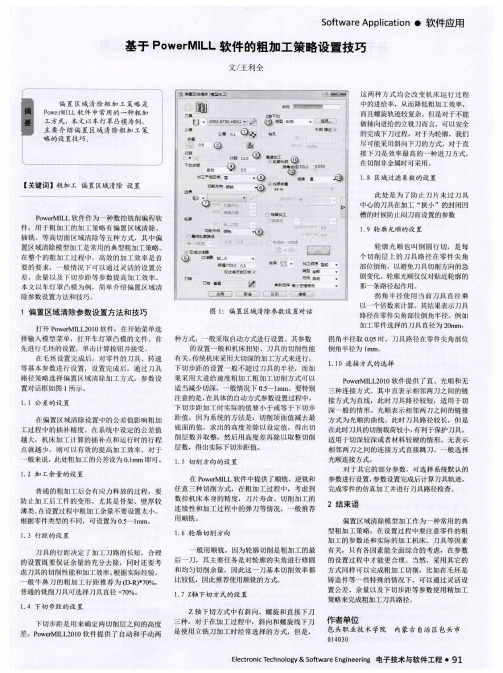
个切 削层 l 的刀具路径 在零件 尖角 部位倒角,以避免刀具切削方 向的急 剧 变化 。轮 廓 光 顺仅 仅 对 贴近 轮 廓 的 那 条 路 径起 作 用 。 拐 角 半径 使 用 当 前 刀 具 南 径 乘 图1 :偏 置区域清除参数设 置对话
以 一 个倍 数来 计 t 算 。其 结 果 表 示 刀具
1 偏 置 区 域 清 除 参 数 设 置 方法 和 技 巧
打开 P o we r MI L L 2 0 1 0软 件 ,在 开 始菜 单选 择 输 入 模 型 菜 单 ,打 开 午 灯 罩 凸 模 的 文 件 。首 先 进 行 毛坯 的 设置 , 单击 计算 按钮 并接 受 。
1 . 2 加 工 余 量 的 设 置 博 通 的粗 加 J : 后 会彳 『 应 力释 放 的 过程 ,要
在 P o w e r MI L L软 件 中提 供 了顺 铣 、逆 铣 和
任 意 三 种 切 削 方 式 ,在 粗 加 工 过 程 中, 考虑 到
路径在零件尖角部位倒角半径。例如 加 工 零件 选 择 的 刀具 直径 为 2 0 m m, 拐角半径取 O . 0 5时,刀具路径在零件尖角部位 倒 角半 径 为 l mm。 1 . 1 0连接 方式的选择 P o w M【 L L 2 O l 0软件提供 了直 、光顺和无
三 种 连 接 方 式 。其 中赢 表 示 相 邻 两 刀之 间 的链 接 方 式 为 直线 .此 时 刀具 路 径 较 短 ,适 用 于 切 深 一 般 的情 形 。光 顺 表 示 相 邻 两 刀 之 间 的链 接 方 式 为光 顺 的 曲线 。此 时 刀 具路 径 较长 ,但 是
1 . 1公 差 的设 置
POWERMILL_13_4轴旋转加工

13. 4轴旋转加工简介这个精加工策略是为装夹在第四可编程旋转轴上加工零件的加工方法而设计。
铣削过程中,部件绕X轴旋转,而刀具进行同步的三轴运动。
下面将综合介绍一下上述表格中的一些主要选项。
X 轴极限尺寸X 轴极限尺寸定义了精加工路径沿旋转轴X 轴的绝对限界,它可手工定义或是自动按毛坯限界设置。
模式指定旋转铣削的加工方法,可为圆圈、直线或螺旋。
方向指定铣削方向,可为顺铣、逆铣或任意。
行距在圆形和螺旋铣削模式时它为每部件旋转一周的节距;直线铣削模式时它为一相邻路径间的角度行距。
Y 轴偏置可指定Y 轴偏置距离,以避免使用刀尖切削。
下图清晰地显示了从X 轴查看时偏置后的刀具如何接近圆柱体旋转的零件:角度限界表格的角度限界部分仅在使用圆形和直线铣削方式时有效。
角度限界通过开始角和结束角定义。
角度限界以沿正X 轴查看时的逆时针方向测量,加工区域在开始角和结束角之间。
圆形旋转加工此范例将用到一个中心线沿X轴的瓶子模型。
将使用圆形铣削方法来加工,也即工件旋转而刀轴对齐于一固定方向。
零件旋转的同时,刀具将沿其刀轴前后运动而产生截面形状;随后刀具按节距值移动一段距离,重复上面的旋转加工过程。
∙删除全部,重设表格。
从目录D:\users\training\PowerMILL_data\Examples 输入模型rotary_bottle.dgk。
∙按模型限界计算毛坯,定义一直径为10的球头刀BN10。
∙在快进高度表格中选取按安全高度重设。
∙在开始点和结束点表格中设置使用–绝对值X0 Y0 Z40。
∙点击刀具路径策略图标并选取旋转精加工选项,然后点击接受。
∙键入名称–Rotary1_BN10∙点击X极限尺寸域中的按毛坯限界重设按钮。
∙定义行距5 。
∙选取方向-顺铣。
∙应用并取消表格。
∙右击浏览器中的刀具路径Rotary1_BN10,从弹出菜单选取自开始仿真选项,打开仿真工具栏。
∙点击仿真工具栏中的刀具查看点图标。
∙点击仿真工具栏中的运行按钮。
PowerMILL培训整体例子加工讲解

PowerMILL培训整体例⼦加⼯讲解PowerMILL整体加⼯的例⼦1 :第⼀步:装载模型,点击图标(打开模型)把模型输⼊到PowerMILL2 :第⼆步:⾸先定义⽑坯或原材料尺⼨(参考培训材料⼗四章Complex-block)(1)按照模型的特征定义⼀个⽅形的⽑坯点击⽑坯图标,于是⼀个下图所⽰的空的⽑坯表格出现在屏幕上。
点击计算按钮,于是表格中的最⼤限和最⼩限域即被⾃动填充。
将最⼩Z改为–3,最⼤Z改为 45 (如下图的25)。
接受表格,于是模型四周被⼀蓝⾊⽅框所框住,此⽅框标识出⽑坯的限界。
拖动透明度可看到实体⽑坯的形状如点击图标成锁住形状,再扩展尺⼨或修改尺⼨则锁住的尺⼨不变3 :定义⼑具类型和尺⼨下⾯来定义将使⽤的⼑具。
点取左下⾓⼑具图标。
于是即选取⼀端铣⼑。
设置⼑具类型为端铣⼑,直径为20,长度为50,⼑具编号为1。
接受表格。
于是⼑具即显⽰在屏幕上。
4 :设置进给率(可以事先定义,也可后编辑)下⾯来⼑具移动的进给率。
点取进给率图标。
在此练习中我们使⽤缺省设置。
因此点取接受。
5 :定义快进⾼度下⾯定义⼑具在⽑坯之上移动的安全Z⾼度和开始Z⾼度。
选取快进⾼度图标。
点取按安全⾼度重设按钮。
点取接受。
6 :定义⼑具基准点设置⼑具原点或基准点位置。
点取⼑具基准点图标。
按下图数据改变⼑具基准点。
点取接受。
这样⼑具即位于新的初始点位置。
注释:定义完加⼯所需要的参数后,然后选择加⼯策略,在实现每个加⼯策略前,上⾯的定义的参数如果没有更改,则不需要重新定义。
例如只有⼑具更改了,那只需要定义⼑具,其它的参数则不需要重新定义7. 产⽣区域清除加⼯策略在 PowerMILL 中,我们称粗加⼯为区域清除。
产⽣区域清除⼑具路径需:产⽣Z⾼度。
定义策略。
选取值。
产⽣Z⾼度Z⾼度是在⼀定Z轴⾼度上的⼀些平⾯,区域清除⼑具路径将在这些平⾯上产⽣。
可使⽤多种⽅法来定义Z⾼度,但在此范例中,将在⽑坯中每隔3mm定义⼀Z⾼度。
第十一课,powermill最佳等高精加工参数设置

第十一课,powermill最佳等高精加工参数设置
powermill最佳等高精加工
这个跟我们的浅滩和陡峭精加工有点类似.
这里部总共就这么一点参数
上面的这个镙旋和我们的等高精加工的镙旋是一样的,这里红色框起来的主要是针对我们的浅滩区域来说的.那下面我把这两种效果做出来,大家看一下.
这个图上我们红色框起来的,就是我们的陡峭和浅滩区域的一个分界线,这个是软件自动进行区分的.人为的干涉不了
这个图的话是我们把封闭式偏置给他选上了,那么他浅滩的区域的话就相当于我们的一个三维偏置精加的一个走刀方式了.那么下面的这个光顺也是类似一样的功能,来光顺刀路拐角的.如果不明白的话,可以看一下前面的课程.
这里的使用单独的浅滩行距的意思呢,主要就是把浅滩和陡峭的一个行距进行一个区分开了.
但是有一点不好的就是,这里的行距必须要比上面所设的行距要大,也就是说,浅滩的行距必须要比陡峭的行距要大,个人感觉不是很合理,一很的都是陡峭比浅滩的行距大,所以这里一般我们都不使
用,就使用同一个行距来加工.
像最佳等高精加工的话,一般都是用在似于我们做示范的这种类型的曲面上面来加工,
封闭不选,当然这些都是跟据每个人的需求来的,任何事情都没有一定的.
今天的分享先到这里.明天继续.。
PowerMILL四轴加工功能介绍

PowerMILL四轴加工功能介绍PowerMILL四轴支持全系列的切削刀具,不仅支持曲面和实体的四轴加工,同时还支持逆向工程的三角形的加工,拓展了用户使用四轴加工的范围。
PowerMILL的四轴加工,不仅能够为用户保证无过切,而且为用户保证无碰撞四轴旋转精加工策略。
该策略可以自动产生“螺旋”“直线”“圆型”等四轴加工刀具路径。
定位四轴加工:PowerMILL提供定位四轴加工,用户只需要通过坐标系定位四轴加工的轴向方向,PowerMILL中所有策略都应用到该方式中,生成用户需要定位四轴加工刀具路径。
四轴直线投影精加工策略,是DELCAM独有的四轴加工策略,该策略尤如来自一只日光灯管的放射光,很好地控制加工策略投影到零件上的方向,通过和刀轴朝向线、自线等的配合,轻松的就可以实现四轴加工的刀具路径四轴点投影精加工策略,是DELCAM独有的四轴加工策略,该策略尤如来自一只日光灯管的放射光,很好地控制加工策略投影到零件上的方向,通过和刀轴朝向点、自点的配合,轻松的就可以实现四轴加工的刀具路径四轴曲面精加工策略,PowerMILL允许在复杂曲面、实体、上使用曲面精加工等大量的加工策略,通过定义刀轴朝向直线就可以很容易的生成需要的连续四轴刀具路径。
如下图的转子模型的加工四轴曲面投影精加工策略,PowerMILL允许在复杂曲面、实体、上使用曲面投影精加工等大量的加工策略,多张曲面的加工,通过我们定义的参考曲面,通过定义刀轴朝向直线就可以很容易的生成需要的连续四轴刀具路径。
“四轴嵌入参考线精加工”加工策略。
在控制刀轴的朝向直线刀轴,通过用户自定义的曲线,实现四轴的曲线加工。
四轴刀轴光顺:增加了方位角和仰角光顺,使得四轴旋转移动更平稳。
因为减少了主轴运动方式的突然改变,从而可以增加曲面的质量;因为连续的旋转轴速度,从而减少机床加工时间,提高所有四轴加工策略的加工质量。
旋转轴运动极限限制。
PowerMILL可限制旋转轴运动极限,这样可保证刀具路径不会超出机床的加工范围,快速调整刀具路径刀轴的极限角度控制。
PowerMILL教程--04加工设置详解
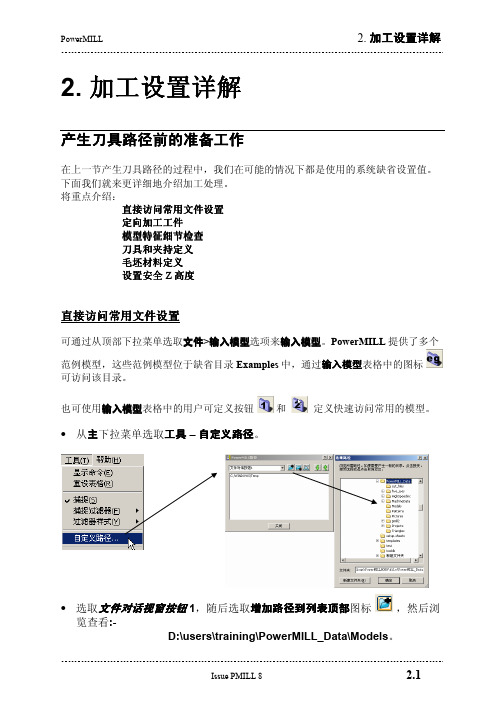
2. 加工设置加工设置详解详解产生刀具路径前的准备工作在上一节产生刀具路径的过程中,我们在可能的情况下都是使用的系统缺省设置值。
下面我们就来更详细地介绍加工处理。
将重点介绍:直接访问常用文件设置 定向加工工件 模型特征细节检查 刀具和夹持定义 毛坯材料定义 设置安全Z 高度直接访问常用文件设置可通过从顶部下拉菜单选取文件>输入模型选项来输入模型。
PowerMILL 提供了多个范例模型,这些范例模型位于缺省目录 Examples 中,通过输入模型表格中的图标 可访问该目录。
也可使用输入模型表格中的用户可定义按钮 和定义快速访问常用的模型。
• 从主下拉菜单选取工具 – 自定义路径。
• 选取文件对话视窗按钮1,随后选取增加路径到列表顶部图标 ,然后浏览查看:-D:\users\training\PowerMILL_Data\Models 。
•重复最后一步,但这次设置文件对话视窗按钮2,使它可直接访问:-D:\users\training \PowerMILL_Data.注:PowerMILL_Data目录位置和用户安装有关,不同用户可能安装在不同位置,上面的目录位置仅供参考。
装载模型到PowerMILL•从主下拉菜单选取文件 – 输入模型。
•使用快捷键按钮 1或浏览查看D:\users\training\PowerMILL_Data\Models注:PowerMILL可接受多种类型的模型。
点取对话视窗中的文件类型下拉列表可将所需类型的文件显示在对话视窗中。
•选取文件speaker_core.dgk, 打开模型。
•从图形视窗右手边的查看工具栏中选取从顶部查看,然后选取全屏重画图标。
于是模型显示在PowerMILL图形视窗中(如图所示),其查看方向为沿Z轴向下查看,其X轴从左到右,Y轴从下到上。
多数情况下,机床工作台的X方向尺寸要大于Y方向尺寸,因此输入模型部件的长边可能会超过工作台的Y方向行程距离限界。
POwermill制作加工的方法

P O w e r m i l l制作加工的方法集团文件版本号:(M928-T898-M248-WU2669-I2896-DQ586-M1988)制作加工模板的方法:一步:打开UG程序→新建(名称自己定,如:MY_jiagongmoban)如图1图1二步:打开UG加工模板,如图2图2三步:进入加工环境,打开自己喜欢的CAM设置,点击“初始化”,如图3图3四步:打开“创建刀具”,创建自己要的刀具。
如图4图4五步:打开“操作导航器---机床”,如图5:图5六步:选择刚才创建的全部刀具,点击鼠标右键→对象→模板设置,如图6图6七步:把“模板”勾上,按确定。
如图7图7八步:打开“创建操作”,选择自己需要的操作,如图8图8九步:设置好需要的操作设置,如图9:图9十步:方法同第五步至第七步一样,如图10:图10十一步:打开“创建方法”,“创建几何体”“创建程序”,方法同第五步至第七步。
然后保存MY_jiagongmoban文件。
如图11:图11十二步:找到刚才保存的MY_jiagongmoban.prt文件,点击鼠标右键→剪切→把这个文件放在UG的安装目录:C:\UGS\NX4.0\MACH\resource\template_part\metric下,如图12:图12十三步:找到UG安装目录:C:\UGS\NX4.0\MACH\resource\template_set下的“cam_general.opt”文件,用记事本打开,在“##”下添加:一行${UGII_CAM_TEMPLATE_PART_METRIC_DIR}MY_jiagongmoban.prt(这个名称就是你建立的加工模板名称MY_jiagongmoban)如图13:图13十四步:用UG打开要加工的产品,进入“加工”,如图14:十五:这时还没有看到自己创建的加工模板名称:点击“CAM会话配置”中的“cam_library”→取消,就可以看到创建的加工模板名称了,如图15图15十六步,点击“初始化”进入“MY_jiagongmoban”模板,OK!!!!!如图16图16。
powermill教程4加工设置

powermill教程4加⼯设置2. 加⼯设置产⽣⼑具路径前的准备以下列出了产⽣⼑具路径前所需的⼀些基本设置内容。
1. 装载模型2. 查看模型3. 定义⽑坯4. 定义切削⼑具5. 设置进给率和主轴转速6. 设置快进⾼度7. 设置⼑具开始点1. 装载模型到 PowerMILLPowerMILL的范例模型保存在⽬录Examples下。
选取⽂件->范例。
PowerMILL可装载多种类型的模型。
点取对话视窗中的⽂件类型下拉列表可将所需类型的⽂件显⽰在对话视窗中。
选取⽂件chamber.tri,打开模型。
于是模型显⽰在 PowerMILL图形视窗中。
2. 查看模型打开模型后最好从各个⾓度查看模型,这样可对模型有⼀清楚的了解。
选取等轴查看。
此模型有⼀斜坡和底部平坦平⾯相接。
3. 定义⽑坯⽑坯是PowerMILL⽤来限制⼑具运动的基本矩形块。
可将它想象为⼀块原材料。
PowerMILL还提供了⼀些更⾼级的⽅法来限制⼑具运动。
点击⽑坯图标。
于是⽑坯表格出现在屏幕上。
在表格中的限界域中输⼊相应的最⼤和最⼩X 、Y 、Z 值可定义⽑坯尺⼨。
也可点击计算按钮,请PowerMILL ⾃动计算出⽑坯尺⼨。
可对计算后的值进⾏单独编辑或是锁住计算结果(锁住后该值将被灰化)。
在扩展域中输⼊相应的偏置值可将⽑坯按指定值偏置。
点击计算按钮。
? 点击接受。
⽑坯按缺省设置以蓝⾊线框标识。
使⽤⽑坯表格中的透明度滑块也可使⽑坯以透明阴影或实体显⽰。
4. 定义切削⼑具点取图形视窗左下部⼑具⼯具栏中的相应⼑具图标可打开相应的⼑具定义表格。
点取⼑具⼯具栏中的下拉箭头,打开全部产⽣⼑具图标。
屏幕上出现全部可定义⼑具的图标。
将光标停留图标上,相应的⼑具类型描述将出现在屏幕上。
选取端铣⼑图标。
于是端铣⼑表格出现在屏幕上,通过此表格可设置端铣⼑参数。
输⼊直径值后,长度域⾃动按缺省设置,其为⼑具直径的5倍。
长度值也可根据需要改变。
最好是给⼑具起⼀个容易理解和记忆的名称,例如直径为14的球头⼑的⼑具名称可起为:14bn。
powermill教程

再说说雕刻机和A轴的选择对雕刻机的要求是龙门高度可以安装A轴,Z轴行程够大(考虑到刀具长度不同,Z行程比最大夹持直径还要大20mm以上)XYZA垂直精度高。
因为不像3轴,雕同一个点XYZ只能是同一个坐标,4轴雕同一个点XYZA会有不同的组合,如果垂直精度不高,就会有明显的接缝。
要求最高的是A轴安装一定要平行于X轴。
A轴调整后,可以分别用铣刀在顶端和在侧面回转铣两个圆柱,量量每个圆柱的两端直径是不是一样,如果小于5丝,就差不多了。
另外速度最好快一点,一个雕塑用f1600跑完2个小时,f400就要8个小时了A轴的选择A轴通常有这几种方案:直驱,同步带减速,谐波减速,蜗杆减速,行星减速4轴最有效率的加工方式应该是四轴全联动(powermill支持不好),就是XYZA都是连续运动,这种情况对A轴的速度,精度,回差要求都比较高。
回差比较小的有谐波减速,直驱,同步带(同步带不知道刚性是否满足要求),其中谐波减速有点慢,直驱和同步带精度太低。
蜗杆传动和行星减速速度和精度比较平衡,可是却有回差。
虽然mach里可以消除,不过在频繁换向的情况下多少影响一点速度。
所以A轴还没找到完美的方案不过如果不追求四轴联动(比如可以用3+1轴,即XYZ连续运动,A间断运动),通过刀路的设计可以克服这些缺点。
速度慢的就3+1轴的方式,A轴就间断转动,以及旋转加工时X轴优先动精度差的用来翻面没问题,旋转加工的时候旋转步距和A轴步距设成一致有回差的单向转动就可以了。
绝大部分情况单向转动都能搞定,或者通过mach消除回差下面慢慢写点做3D雕塑的方法和感想。
有空就写一点,大家不用等我在机械方面刚入门,只是一个爱好者。
说的有什么不对的不周的老鸟们多指教先说题材。
有了四轴,三轴时需要翻面雕刻的东西就会很方便,尤其是需要翻多面的情况。
此外还可以加工其他设备难以加工的工件,比如长螺距的螺纹在一些情况下(比如不掏洞,不车内螺纹),四轴还能够替代车床加工一些工件不过四轴最擅长的应该还是人体雕塑(比如手办,佛像)以及头部雕塑下面主要就这类题材谈谈想法。
- 1、下载文档前请自行甄别文档内容的完整性,平台不提供额外的编辑、内容补充、找答案等附加服务。
- 2、"仅部分预览"的文档,不可在线预览部分如存在完整性等问题,可反馈申请退款(可完整预览的文档不适用该条件!)。
- 3、如文档侵犯您的权益,请联系客服反馈,我们会尽快为您处理(人工客服工作时间:9:00-18:30)。
2. 加工设置
产生刀具路径前的准备
以下列出了产生刀具路径前所需的一些基本设置内容。
1. 装载模型
2. 查看模型
3. 定义毛坯
4. 定义切削刀具
5. 设置进给率和主轴转速
6. 设置快进高度
7. 设置刀具开始点
1. 装载模型到 PowerMILL
PowerMILL的范例模型保存在目录Examples下。
选取文件->范例。
PowerMILL可装载多种类型的模型。
点取对话视窗中的文件类型下拉列表可将所需类型的文件显示在对话视窗中。
∙选取文件chamber.tri,打开模型。
于是模型显示在 PowerMILL图形视窗中。
2. 查看模型
打开模型后最好从各个角度查看模型,这样可对模型有一清楚的了解。
∙选取等轴查看。
此模型有一斜坡和底部平坦平面相接。
3. 定义毛坯
毛坯是PowerMILL用来限制刀具运动的基本矩形块。
可将它想象为一块原材料。
PowerMILL还提供了一些更高级的方法来限制刀具运动。
∙点击毛坯图标。
于是毛坯表格出现在屏幕上。
在表格中的限界域中输入相应的最大和最小X 、Y 、Z 值可定义毛坯尺寸。
也可点击计算按钮,请PowerMILL 自动计算出毛坯尺寸。
可对计算后的值进行单独编辑或是锁住计算结果(锁住后该值将被灰化)。
在扩展域中输入相应的偏置值可将毛坯按指定值偏置。
∙ 点击计算按钮。
∙ 点击接受。
毛坯按缺省设置以蓝色线框标识。
使用毛坯 表格中的透明度滑块也可使毛坯以透明阴影 或实体显示。
4. 定义切削刀具
点取图形视窗左下部刀具工具栏中的相应刀具图标可打开相应的刀具定义表格。
∙ 点取刀具工具栏中的下拉箭头,打开全部产生刀具图标。
屏幕上出现全部可定义刀具的图标。
将光标停留图标上,相应的刀具类型描述将出现在屏幕上。
∙选取端铣刀图标。
于是端铣刀表格出现在屏幕上,通过此表格可设置端铣刀参数。
输入直径值后,长度域自动按缺省设置,其为刀具直径的5倍。
长度值也可根据需要改变。
最好是给刀具起一个容易理解和记忆的名称,例如直径为14的球头刀的刀具名称可起为:14bn。
∙输入直径10 ,刀具长度自动按缺省设置为50。
∙输入刀具名称em10 。
∙点取接受。
于是刀具即显示在屏幕上,同时浏览器刀具段出现
该刀具实体。
以下对该刀具的任何改动均得通过浏览器。
点取黄色灯泡图标可将刀具隐藏。
在浏览器的刀具段中在相应的刀具名称上右击鼠标键,从弹出菜单中点取激活选项可撤销刀具的激活(勾消失);选取参数选项可打开刀具定义表格。
定义一直径为12的球头刀并将其命名为bn12。
浏览器将更新为下面所示状态,刀具bn12 被激活。
注:在刀具定义表格中点取切削数据标签可打开切削数据表格,通过该表格可定义其它的一些参数,如基本进给率、主轴转速等并使这些参数和刀具数据保存在一起。
5. 设置进给率和主轴转速
下面来定义主轴转速和进给率。
∙点取进给率图标。
于是进给率表格出现在屏幕上。
使用此表格可设置任何计算的刀具路径的进给率和主轴转速。
也可点取从激活刀具装载按钮将保存在刀具定义中的切削速度和主轴转速数据直接输入表格。
∙接受缺省设置。
6. 快进高度
下面定义刀具在毛坯之上移动的安全Z高度和开始Z高度。
安全Z高度必须保证刀具在以快进速率移动使不和零件或工件夹持装置发生任何接触。
安全 Z
开始 Z
快速
下切
安全 Z 高度是刀具撤回后在工件上快进的高度。
开始 Z 高度是刀具从安全Z高度向下移动到一Z高度,转变为工进。
这一 Z 高度称为开始Z高度。
∙点取快进高度图标。
∙点取按安全高度重设按钮。
∙点取接受。
同样原理也可用来定义零件内的刀具移动,以保证刀具能安全快速移动。
在表格中的相对域中可选取另外两个额外选项-下切和掠过。
下切:以快进速度提刀到绝对安全Z高度,然后在工件上做快速移动,到达另一下刀位置时,以快进速度下切到绝对开始Z高度。
掠过:以快进速度提刀到相对安全Z高度,使刀具高于最低等高切面,避免刀具和模型碰撞,然后下切到相对开始Z高度。
7. 刀具开始点
刀具的开始点为刀具开始进行每一条刀具路径加工的安全开始位置,也是进行完毕每一条刀具路径后的安全结束位置。
此位置也和使用的机床有关,对某些机床来说开始点位置也可能在实际的换刀位置。
点取开始点图标。
于是屏幕上出现开始点表格,显示出刀具的开始点位置。
∙将坐标设置为 X 50,Y50 , Z 50。
∙点取接受。
刀具现在处于新的刀具开始位置。
到此即完成设置过程,PowerMILL下面就可开始产生刀
具路径。
刀具路径
刀具路径用来控制切削精度和残留在材料上的材料余量。
控制这两个值的参数分别为公差和余量。
程序中有两个独立的地方来设置这两个值,具体值的设置位置取决于是选取的区域清除加工选项还是选取的精加工选项。
为此,在下面的章节中我们将分别介绍如何使用这些选项。
公差用来控制切削路径沿零件 形状的精度。
余量指定加工后材料表面上所 留下的材料量。
所产生的刀具路径中包含产生刀具路径过程中所输入的全部信息,如使用的策略,公差,余量,毛坯尺寸等等。
这些信息可通过浏览器中的刀具路径部分来访问。
项目
项目是PowerMILL 浏览器中一用来管理、维护所产生的加工数据的目录。
目录中所包含的数据可是刀具路径、刀具、用户坐标系和加工策略有关的实体数据。
项目中同样包含已保存实体的激活状态。
有关项目的命令可通过文件下拉菜单访问,在编程过程中应养成随时保存项目的习惯,同时应尽早地将项目通过保存项目为选项,以一特定名称保存。
当项目以某一特定项目名保存后,用户可在浏览器中对此特定项目名进行操作,在浏览器中方便准确地定位项目位置。
此后选取保存项目选项将自动以当前文件名更新项目文件。
如果希望备份项目文件,可重新选取保存项目为选项,将项目以一新的名称保存。
原始项目产生后,可能会对零件进行某些修改,同时刀具的选取也可能发生变化。
在这种情况下,使用项目可快速调出以前所做的加工设置,供加工全部零件或是零件的某一部分使用。
